
En este tutorial, le mostraremos cómo instalar LAMP Stack en Fedora 35. Para aquellos de ustedes que no sabían, LAMP stack es una combinación conocida de Linux, Apache, MariaDB , y PHP. Aquí Linux es un sistema operativo, Apache es el popular servidor web desarrollado por Apache Foundation, MariaDB es un sistema de gestión de bases de datos relacionales utilizado para almacenar datos y PHP es el lenguaje de programación ampliamente utilizado. Con LAMP es posible desarrollar y implementar aplicaciones web creadas en PHP.
Este artículo asume que tiene al menos conocimientos básicos de Linux, sabe cómo usar el shell y, lo que es más importante, aloja su sitio en su propio VPS. La instalación es bastante simple y asume que se están ejecutando en la cuenta raíz, si no, es posible que deba agregar 'sudo ' a los comandos para obtener privilegios de root. Le mostraré la instalación paso a paso de Apache, MariaDB y PHP (LAMP Stack) en un Fedora 35.
Requisitos previos
- Un servidor que ejecuta uno de los siguientes sistemas operativos:Fedora 35.
- Se recomienda que utilice una instalación de sistema operativo nueva para evitar posibles problemas.
- Acceso SSH al servidor (o simplemente abra Terminal si está en una computadora de escritorio).
- Un
non-root sudo usero acceder alroot user. Recomendamos actuar como unnon-root sudo user, sin embargo, puede dañar su sistema si no tiene cuidado al actuar como root.
Instalar LAMP Stack en Fedora 35
Paso 1. Antes de continuar, actualice su sistema operativo Fedora para asegurarse de que todos los paquetes existentes estén actualizados. Use este comando para actualizar los paquetes del servidor:
sudo dnf upgrade sudo dnf update
Paso 2. Instalación del servidor Apache en Fedora 35.
Por defecto, Apache está disponible en el repositorio base de Fedora 35. Entonces podemos instalar el servidor web Apache con el siguiente comando:
sudo dnf install httpd
Después de completar la instalación, debemos iniciar el servidor Apache para comenzar a operar. Lo hacemos con el siguiente comando a continuación:
sudo systemctl start httpd sudo systemctl enable httpd sudo systemctl status httpd
Configurar las opciones básicas de Apache:
Ahora editamos el archivo de configuración /etc/httpd/conf/httpd.conf y establece:
nano etc/httpd/conf/httpd.conf
Agregue la siguiente configuración:
ServerAdmin [email protected] ServerName your-domian.com ServerTokens Prod
Configurar cortafuegos:
Si tiene un firewall en ejecución, permita los servicios HTTP y HTTPS:
sudo firewall-cmd --add-service={http,https} --permanent
sudo firewall-cmd --reload Accediendo a la página de prueba web de Apache.
Una vez instalado correctamente, verifique que el servidor web se esté ejecutando y sea accesible accediendo a la dirección IP de su servidor:
http://your-IP-address
Salida:
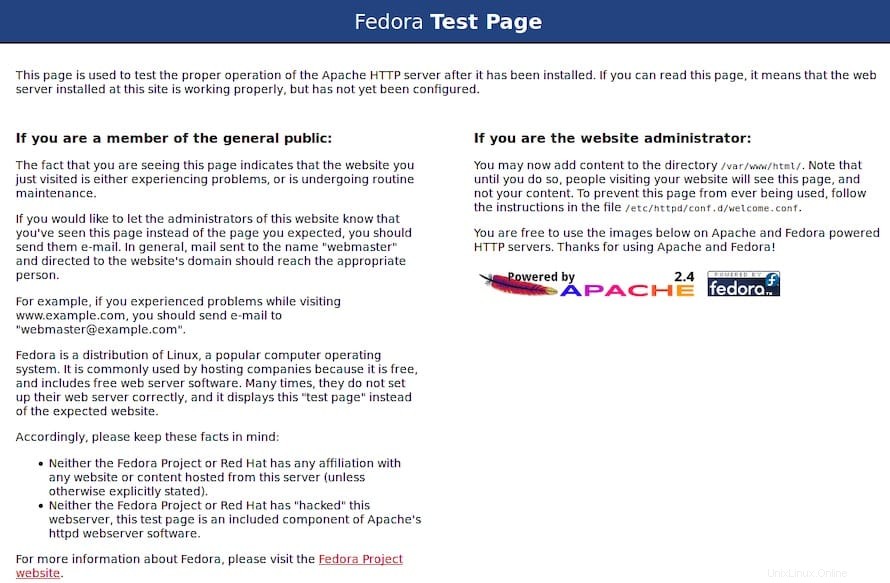
Paso 3. Instalación de MariaDB en Fedora 35.
De forma predeterminada, MariaDB está disponible en el repositorio base de Fedora 35. Luego podemos instalar MariaDB con el siguiente comando a continuación:
sudo dnf install mariadb-server
Una vez completada la instalación, debemos iniciar el servidor MariaDB para que comience a funcionar. Lo hacemos con el siguiente comando a continuación:
sudo systemctl start mariadb sudo systemctl enable mariadb sudo systemctl status mariadb
Instalación segura de MariaDB:
De forma predeterminada, MariaDB no está reforzado. Puede proteger MariaDB utilizando mysql_secure_installation texto. debe leer y debajo de cada paso cuidadosamente que establecerá una contraseña de root, eliminará usuarios anónimos, no permitirá el inicio de sesión de root remoto y eliminará la base de datos de prueba y accederá a MariaDB seguro:
mysql_secure_installation
Configúralo así:
- Set root password? [Y/n] y - Remove anonymous users? [Y/n] y - Disallow root login remotely? [Y/n] y - Remove test database and access to it? [Y/n] y - Reload privilege tables now? [Y/n] y
Para iniciar sesión en MariaDB, use el siguiente comando (tenga en cuenta que es el mismo comando que usaría para iniciar sesión en una base de datos de MariaDB):
mysql -u root -p
Verifique la versión de MariaDB:
MariaDB [(none)]> SELECT VERSION(); +-----------------+ | VERSION() | +-----------------+ | 10.6.5-MariaDB | +-----------------+ 1 row in set (0.000 sec) MariaDB [(none)]>
Paso 4. Instalación de PHP 8 en Fedora 35.
De forma predeterminada, PHP no está disponible en el repositorio base de Fedora 35. Luego agregamos el repositorio de Remi a su sistema con el siguiente comando:
sudo dnf install http://rpms.remirepo.net/fedora/remi-release-35.rpm
Después de eso, reinicie el módulo PHP y habilite PHP 8 desde el módulo Remi-8.0 usando el siguiente comando:
sudo dnf module reset php sudo dnf config-manager --set-enabled remi sudo dnf module enable php:remi-8.1
Finalmente, puede instalar PHP 8.0 con el siguiente comando a continuación:
sudo dnf module install php:remi-8.1
Verifique la versión instalada de PHP en su Fedora Linux:
$ php -v PHP 8.1.0RC6 (cli) (built: Nov 20 2021 10:15:52) (NTS gcc x86_64) Copyright (c) The PHP Group Zend Engine v4.1.0-dev, Copyright (c) Zend Technologies
Instalación de extensiones de PHP 8:
Opcionalmente, si desea instalar extensiones de PHP usando el formato de nombre php-<extension> . Por ejemplo:
sudo dnf install php-cli php-fpm php-mysqlnd php-zip php-devel php-gd php-mcrypt php-mbstring php-curl php-xml php-pear php-bcmath php-json
Después de eso, reinicie su servidor web para que Apache sepa que también atenderá las solicitudes de PHP:
sudo systemctl restart httpd
Para confirmar que se puede acceder a nuestro servidor web y que PHP funciona como se esperaba, podemos crear un archivo llamado info.php dentro del /var/www/html directorio:
sudo nano /var/www/html/info.php
Agregue la siguiente línea:
<?php phpinfo (); ?>
Ahora podemos cargar este archivo en el navegador yendo a http://your-ip-address/info.php o http://your-domian.com/info.php .
¡Felicitaciones! Ha instalado LAMP con éxito. Gracias por usar este tutorial para instalar LAMP (Apache, MariaDB y PHP) Stack en su sistema Fedora 35. Para obtener ayuda adicional o información útil, le recomendamos consulta el sitio web oficial de LAMP.